1、打开OracleXEUniv.exe执行安装,点击下一步

2、选择“我接受本许可协议。。”继续【下一步】

3、点击【浏览】选择Oracle的安装目录,也可以默认C盘安装,然后点击盘【下一步】

4、输入Oracle的密码,比如:“123”等自己定义,继续【下一步】
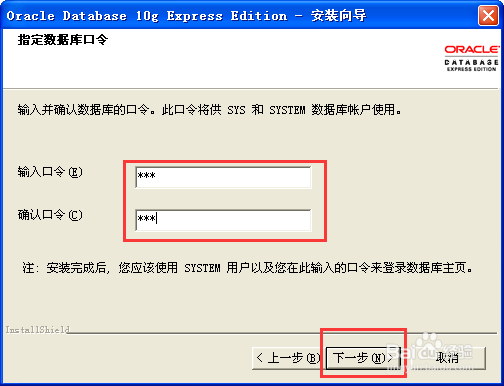
5、Oracle默认端口1521,默认HTTP端口8080,继续点击【安装】等待安装完成。
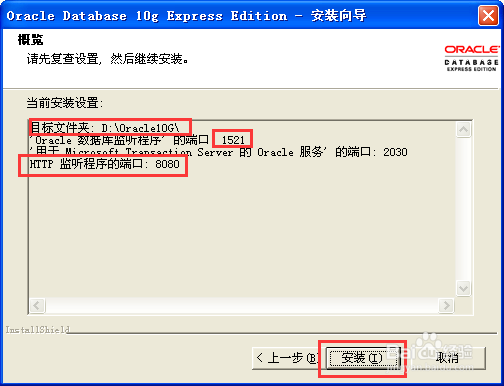


6、【开始】-【所有程序】-【Oracle10G】-【转至数据库主页】打开数据库登陆页面,输入SYS或者SYSTEM,密码为安装时候设置的密码,例如“123”登陆主页后即可以界面操作数据库。学长只能帮你到这了。。。

